USB 3.0 מהיר יותר מ- USB 2.0 שזה כל נקודת התקן החדש. אם אתה קונה היום מכשיר אחסון USB, סביר להניח שהוא יהיה USB 3.0. עם זאת, מרבית המכשירים, אם זמינים כעת, עומדים בתקן החדש יותר, אולם מכשיר ש- USB 3.0 אינו מספיק כדי להבטיח שאתה באמת מקבל את מהירות ה- USB 3.0 המובטחת.
על מנת לקבל USB 3.0 מהירות ב- Windows 10, אתה זקוק לשלושה דברים; יציאת USB 3.0, התקן USB 3.0 וכבל חיבור התומך בו. אם אתה מתקשה במכשיר USB 3.0, אלה שלושת המרכיבים העיקריים שעליך לבדוק.
פתרון בעיות מהירות USB 3.0
לפני שתתחיל, עליך לבדוק קודם מההמהירות שאתה מקבל עם המכשיר שלך. לשם כך וכדי לפתור בעיות ב- USB 3.0, עליך להוריד אפליקציה בחינם בשם USB Device Tree Viewer.
בדוק את מהירות העברת USB
חבר את מכשיר ה- USB שלך והפעל את USB Device Tree Viewer. בחר את המכשיר שלך מהעמודה משמאל וגלול מטה אל החלק 'מידע על חיבור V2' בחלונית בצד ימין. לחפש DevIsOpAtSsOrHigher ו DevIsSsCapOrHigher. לשניהם צריך להיות הערך 1 נכון. אם לא, אינך מקבל את מהירות USB 3.0 המובטחת.

בדוק יציאות USB
אם כי יציאות USB הן כעת כל USB 3.0, ייתכן שעדיין יש לך יציאה אחת תואמת לאחור עבור התקני USB 2.0 ישנים, או שהמערכת שלך עשויה להיות די ותיקה כדי שיהיה לך יציאת USB 3.0 אחת בלבד בעוד כל האחרים הם USB 2.0.
ישנן שתי דרכים לבדוק את היציאה. הראשונה היא להסתכל על הסמל שליד היציאה במערכת שלך ולהפנות אותו מהתמונה למטה.
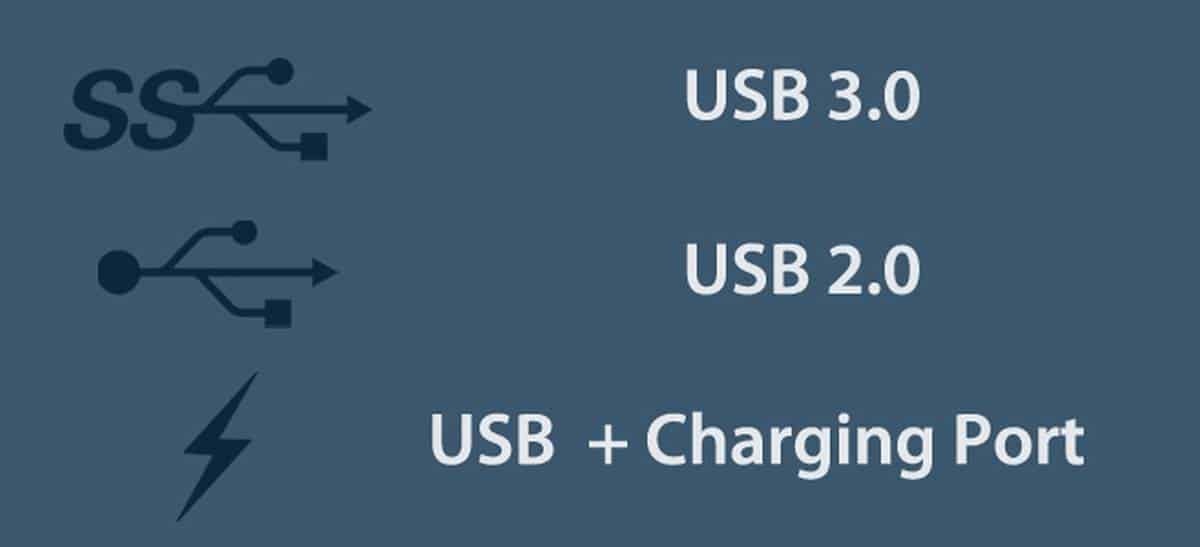
השיטה השנייה היא לבדוק עם התקן USBעץ הצופה. חבר את המכשיר, בחר אותו ומתחת לקטע יציאת USB בדוק את ערך המאפיינים. זה אמור להיות 0x03 עבור יציאת USB 3.0. אם לא, עליכם לחבר את המכשיר ליציאה אחרת, כלומר USB 3.0.
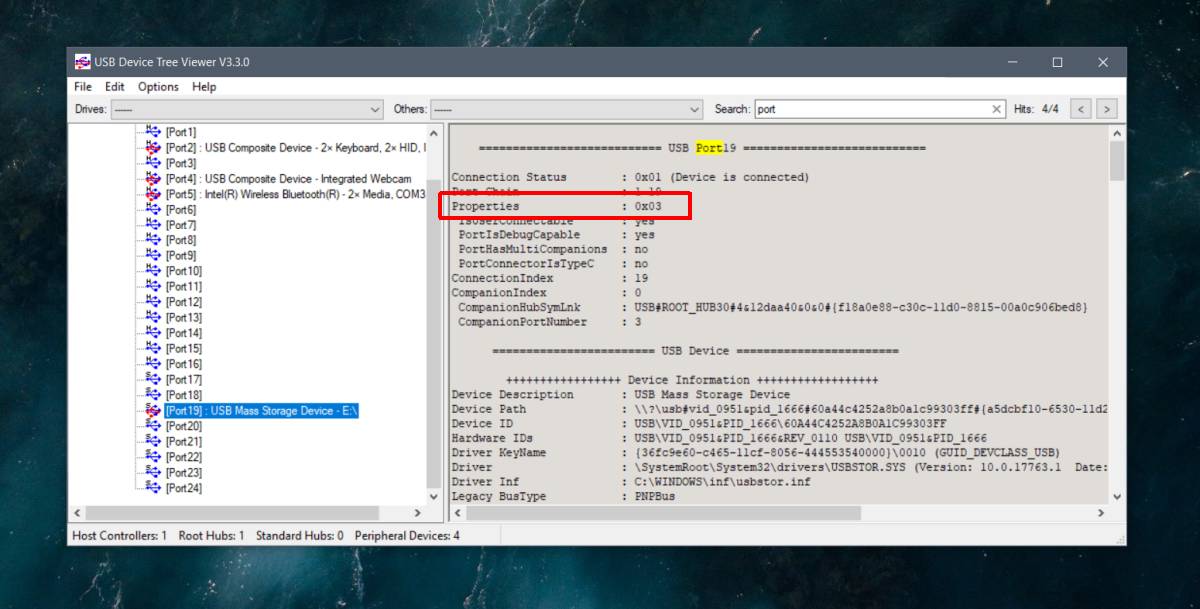
יתכן ונראה שיציאת USB היא 3.0 חזותית, כלומר יש לו את הסמל הנכון לצידו, או שהוא כחול, אך האפליקציה מדווחת על מהירות נמוכה יותר. זה מצביע על בעיה ביציאה, בדרך כלל על בעיה בחומרה. יכול להיות שהנמל השתחרר ובמקרה זה תוכלו להיתקל גם בבעיות אחרות בו.
בדוק את המכשיר
אתה צריך לוודא שהמכשיר אכןתומך ב- USB 3.0. זה יכול לומר זאת על הקופסה שלו, אבל אם קנית מכשיר ללא כניסה, אין שם שהמידע לא יהיה נכון. שוב, Viewer Device Tree Device של USB יכול לעזור לך לבדוק אם התקן הוא USB 2.0 או USB 3.0.
בדוק את כבל החיבור
כבל לקוי, כבל רופף או כבלשאינו תומך ב- USB 3.0 יכול להוביל לביצועי התקן USB 3.0 שלך. הדרך היחידה לבדוק זאת היא להחליף אותה עם אחרת. אם המכשיר שלך מתחבר ישירות למערכת שלך, כלומר בלי כבל כמו שרבים מכונני USB עושים, ברור שזה לא גורם.
שנה את הכבל ואז בדוק את מהירות ההתקן ומהירות החיבור.
תיקון בעיות
מלבד הכבל, אתה יכול לעשות מעטכדי לתקן בעיות מהירות USB 3.0. אם אין לך יציאת 3.0, אינך יכול פשוט להוסיף כניסה אחת או לשדרג יציאת 2.0. באופן דומה, אם המכשיר שלך אינו 3.0, אינך יכול גם לשדרג אותו.
אם אתה מתקשה ביציאות, יתכן וזהשווה שמישהו יביט במערכת שלך. זה תמיד רעיון טוב להחליף יציאות אם יש לך יציאת USB 3.0 לחלופה, וכדאי להימנע משימוש ביציאת הטעינה בכל פעם שתוכל.










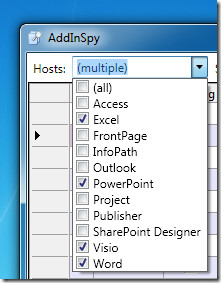


הערות